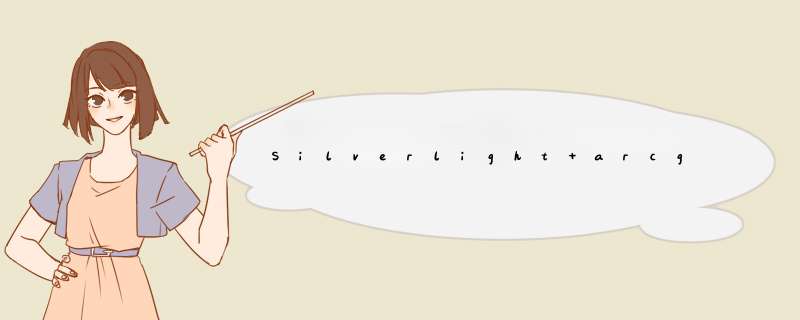
1、定义Graphic:
在xaml中 <esri:Graphic>
</esri:Graphic> 复制代码 在code-behind中
Graphic g= new Graphic()
2、设置Graphic的Geometry和Symbol属性:
<esri:Graphic>
<esri:Graphic.Symbol>
<esriSymbols:SimpleMarkerSymbol color="Blue" Size="12" Style="Square" />
</esri:Graphic.Symbol>
<esriGeometry:MapPoint X="108" Y="30" />
</esri:Graphic> 复制代码 在code-behind中 Graphic g = new Graphic()
{
Geometry = new MapPoint(108,30),
Symbol = new SimpleMarkerSymbol()
{
color = new SolIDcolorBrush(colors.Blue),
Size = 12,
Style = SimpleMarkerSymbol.SimpleMarkerStyle.Square
}
}; 复制代码 3、把定义好的Graphic添加到Graphicslayer里:
<esri:Graphicslayer ID="GLayer">
<esri:Graphicslayer.Graphics>
<esri:Graphic>
<esri:Graphic.Symbol>
<esriSymbols:SimpleMarkerSymbol color="Blue" Size="12" Style="Square" />
</esri:Graphic.Symbol>
<esriGeometry:MapPoint X="108" Y="30" />
</esri:Graphic>
</esri:Graphicslayer.Graphics>
</esri:Graphicslayer> 复制代码 Graphic g = new Graphic()
{
Geometry = new MapPoint(108,
Style = SimpleMarkerSymbol.SimpleMarkerStyle.Square
}
};
Graphicslayer glayer = Map1.Layers["GLayer"] as Graphicslayer;
glayer.Graphics.Add(g); 复制代码 总结
以上是内存溢出为你收集整理的Silverlight arcgis--之Graphic全部内容,希望文章能够帮你解决Silverlight arcgis--之Graphic所遇到的程序开发问题。
如果觉得内存溢出网站内容还不错,欢迎将内存溢出网站推荐给程序员好友。
欢迎分享,转载请注明来源:内存溢出

 微信扫一扫
微信扫一扫
 支付宝扫一扫
支付宝扫一扫
评论列表(0条)